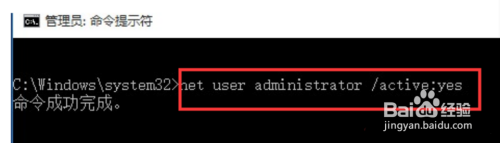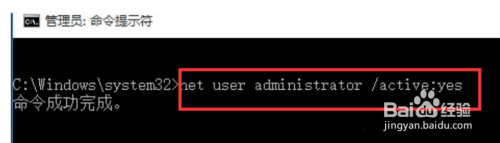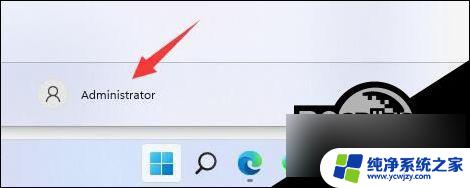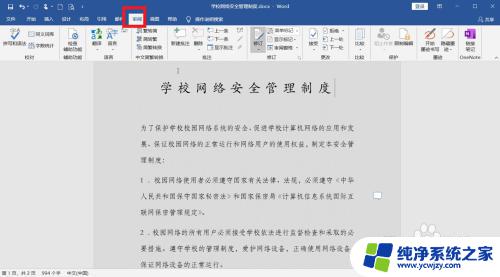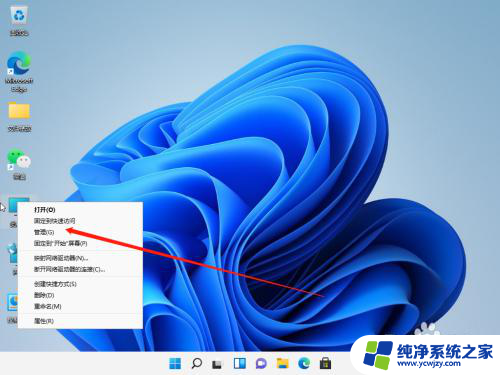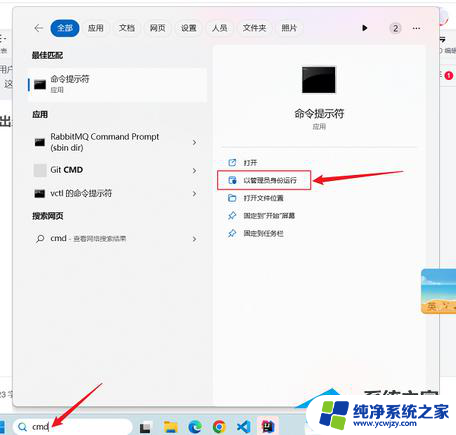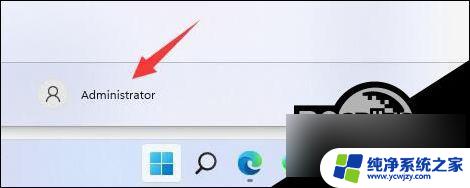win11怎么更改c盘user下的用户名
在使用Win11操作系统时,有时候我们会需要更改C盘下用户的用户名,在Win11中,修改C盘用户名并不是一件复杂的事情,只需要按照简单的步骤操作即可完成。通过更改用户名,可以让我们更好地管理和识别不同的用户账户,提高系统的安全性和便捷性。接下来让我们一起来了解一下Win11修改C盘用户名的具体步骤。
Win11更改C盘user用户名教程一、开启Administrator权限并登入
搜索框搜索cmd,右击以管理员身份运行,
出现cmd窗口,运行命令。
net user administrator /active:yes
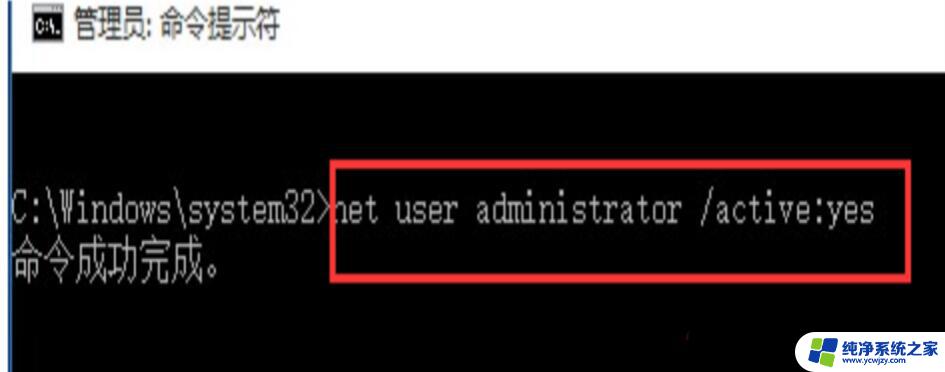
二、注销原来的本地账户
登录Administrator后,不要忘记注销原账户。不然进行不了下一步。
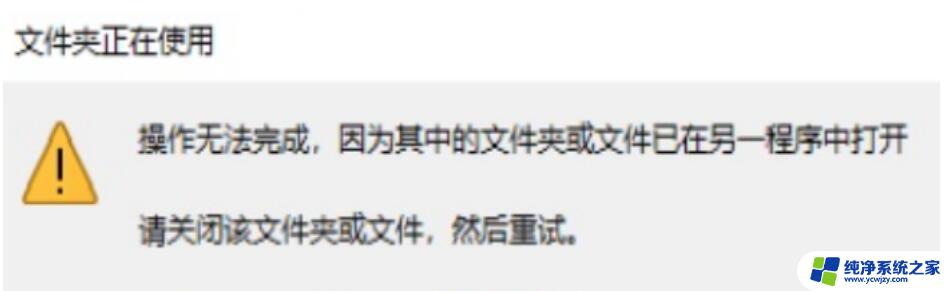
三、更改文件夹下名称
更改名字并记住。
四、在Administrator下更改注册表
重要提示:修改注册表有风险,修改错误会导致系统不稳定或崩溃。请提前备份注册表和电脑中的数据,在专业人士指导下慎重操作。
1、win+R 搜索打开“regedit”
2、“regedit”目录为:HKEY_LOCAL_MACHINE\SOFTWARE\Microsoft\Windows NT\CurrentVersion\Profilelist,找到之前文件夹对应的ProfileImagePath。将C:\User\原命名 里改为:C:\User\新命名
3、再次进入账户即可
以上就是Win11如何更改C盘用户下的用户名的全部内容,如果遇到这种情况,你可以按照以上步骤解决,非常简单快速。